Összegzésként: Amennyiben a Samsung telefonján jelentős adatvesztés történik, megfontolhatja annak visszaállítását. Ez a bejegyzés megmutatja, hogyan lehet a Samsung üzenetekről biztonsági másolatot készíteni a különféle kérdések kezelése érdekében. Javasoljuk a 3 legjobb SMS mentési alkalmazást, amelyek segítenek a különféle üzenetek biztonsági mentésében a Samsung Galaxy S9 / S8 / S7 / S6 / S5 / S4 / S3 és a Note telefonokon.
"Samsung Galaxy S8 felhasználó vagyok, és mindig az SMS Biztonsági másolat és visszaállítás alkalmazást használom az összes típusú szöveges üzenet biztonsági másolatának készítésére ezen az Android telefonon. De az utóbbi időben észrevettem, hogy ez az üzenet biztonsági mentési alkalmazás nem képes felismerni és biztonsági másolatot készíteni a T-Mobile-ról. RCS-üzenetek. Van-e jó alternatíva a Samsung telefonüzenetek biztonsági másolatának készítésére? "
"Szeretnék biztonsági másolatot készíteni a szöveges üzenetekről a Samsung Galaxy S6 készüléken, de nem tudom hogyan? Van-e bizalomra méltó Android biztonsági mentési alkalmazás? Nagyszerű lenne, ha van egy hivatalos Samsung adatmentési szolgáltatás. Van valamilyen segítség?"
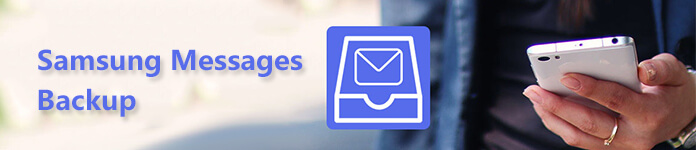
Az Android-eszközön található fényképektől, videóktól és más fájloktól eltérően az üzenetek nem továbbíthatók közvetlenül a Samsung Galaxy telefon és a számítógép között. Tehát, amikor a Samsung üzenetek biztonsági másolatáról van szó, akkor fogalma sincs arról, hogyan kell csinálni, és melyik Android adatmentési alkalmazást kell használni.
Alapvetően kétféle módon kaphat biztonsági másolatot a Samsung üzenetekről: szinkronizálási és átviteli módot. A Samsung üzenetekről biztonsági másolatot készíthet, ha szinkronizálja a Samsung Cloud vagy a Google szolgáltatással. Vagy szöveges üzeneteket továbbíthat a Samsung telefonról a számítógépre a Smart Switch segítségével.
Nagyon szükséges, hogy rendszeresen készítsen különféle Android-adatokról biztonsági másolatot. Most elkészítheti a következő útmutatót a Samsung üzenetek biztonsági mentéséhez.
Mielőtt biztonsági másolatot készít a Samsung üzenetekről és más adatokról a Samsung Cloud, regisztrálnia kell a Samsung-fiók. Ezután a következő lépéseket követheti a szöveges üzenetek biztonsági másolatának készítéséhez.
1 lépés Először be kell jelentkeznie Samsung fiókjába. Érintse meg a gombot beállítások > Felhő és fiók > Fiókok > Samsung-fiók hogy bejelentkezzen a személyes fiókjába. Itt új fiókot is létrehozhat.
2 lépés Vissza a Felhő és fiók és válasszon Samsung Cloud. Itt választhat Üzenetek (SMS) a Biztonsági mentési beállítások.
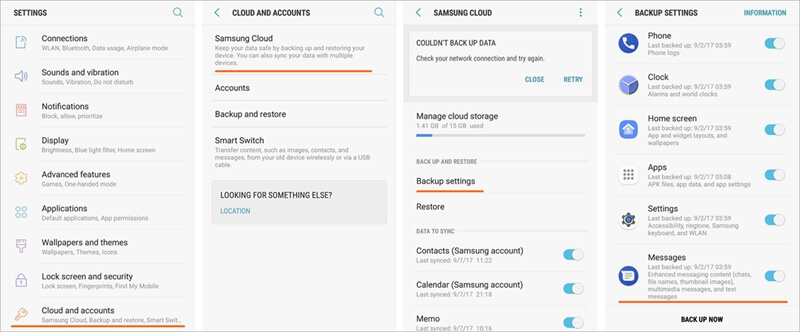
3 lépés Érintse meg Hát most hogy elindítsák a Samsung üzenetek biztonsági másolatát. Bekapcsolhatja a Auto mentés funkció, amely automatikusan biztonsági másolatot készít az üzenetekről a Samsung Galaxy telefonon.
Ha biztonsági másolatot szeretne készíteni a Samsung készüléken lévő üzenetekről a számítógépre, akkor erre nagyobb figyelmet kell fordítania. Itt őszintén ajánljuk a hatalmasokat Android adatmentés és visszaállítás hogy segítsen a Samsung üzenetek biztonsági mentésében. Ez a képesség arra, hogy egyetlen kattintással biztonsági másolatot készítsen különféle Android fájlokról, például névjegyekről, üzenetekről, hívásnaplókról, képekről, videókról, hangokról és dokumentumokról. Ezenkívül lehetővé teszi ezen adatok megtekintését és az Android fájlok szelektív visszaállítását.
1 lépés Ingyenesen töltse le, telepítse és futtassa a Samsung üzenetek biztonsági mentési szoftverét a számítógépén. Csatlakoztassa a Samsung Galaxy S9 / S8 / S7 / S6 / S5 / S4 / S3 vagy Note sorozathoz USB kábellel. Amikor belép a fő interfészbe, válassza a harmadik lehetőséget Android adatmentés és visszaállítás.

2 lépés Két adatmentési megoldást kínálunk az Ön számára, Készülékadatok biztonsági mentése és a Egy kattintásos biztonsági mentés.

Ha az "Eszköz adatainak biztonsági mentése" lehetőséget választja, kiválaszthat bizonyos biztonsági másolatot, amelyről biztonsági másolatot szeretne készíteni. Bármely gyakran használt adattípus támogatott, például üzenetek, névjegyek, hívásnaplók, képek, videók, hang és még sok más.

Az Android-adatokról egyetlen kattintással biztonsági másolatot készíthet az „Egy kattintásos biztonsági mentés” funkció használatával.
3 lépés Kattints Rajt gombra kattintva azonnal elkészítheti Samsung üzenetét. Engedélyezhet egy megfelelő célfájl mappát az SMS biztonsági mentéshez. Ezután kattintson a gombra OK gombot a teljes biztonsági mentési folyamat befejezéséhez.
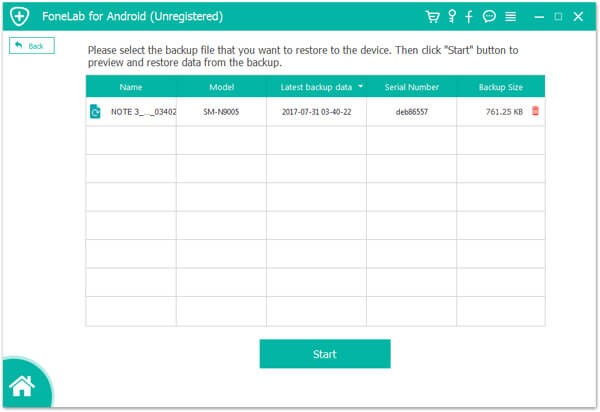
A Samsung Cloud mellett a Samsung Kies-re is támaszkodhat az értékes szöveges üzenetek biztonsági másolatának készítésére. Samsung Kies egy másik hivatalos ingyenes alkalmazás, amely egyszerű módot kínál a Samsung fájlok átvitelére, az adatok kezelésére és az új alkalmazások beszerzésére.
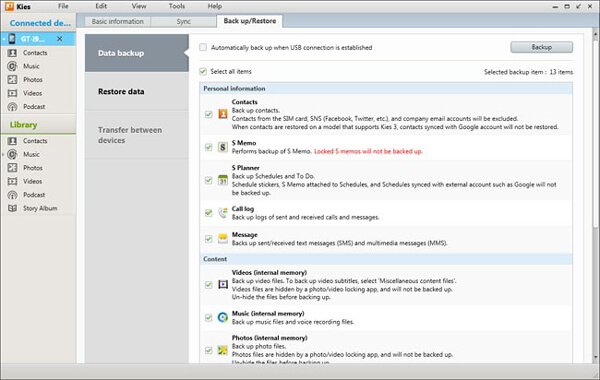
1 lépés Töltse le és indítsa el a Samsung Kies szoftvert számítógépén. Csatlakoztassa a Samsung Galaxy telefont USB-kábellel. Ez automatikusan felismeri az Android készüléket.
2 lépés Kattints a Biztonsági mentés / visszaállítás opció a felső sávon. Akkor válasszon Adatmentés > Üzenet > mentés a Samsung üzenetek biztonsági mentési folyamatának elindításához.
Smart Switch gyors lehetőséget kínál a különféle Android fájlok szinkronizálására és átvitelére a Samsung készüléken. Ez lehetővé teszi az adatok könnyű mozgatását a régi Samsung készülékekről az újra. Ezenkívül nagyon egyszerűvé teszi az üzenetek, névjegyek, fényképek és egyebek biztonsági mentését a Samsung Galaxy telefonról számítógépre.

1 lépés Telepítse és futtassa a Samsung Smart Switch számítógépet, és csatlakoztassa a telefont ehhez. Önnek engedélyeznie kell a hozzáférési engedélyeket. Koppintson a Hagyjuk A telefonon.
2 lépés Húzza le a értesítési árnyék lefelé húzva a felső sávról. Ezután érintse meg a bejelentés mert egyéb USB lehetőségek.
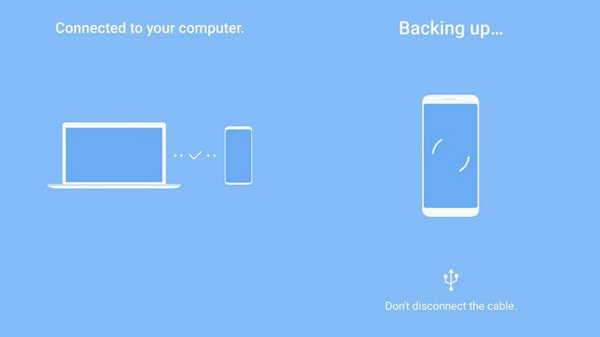
3 lépés Érintse meg a Fájlok átvitele lehetőséget, hogy a Samsung adatmentést készítsen a számítógépén.
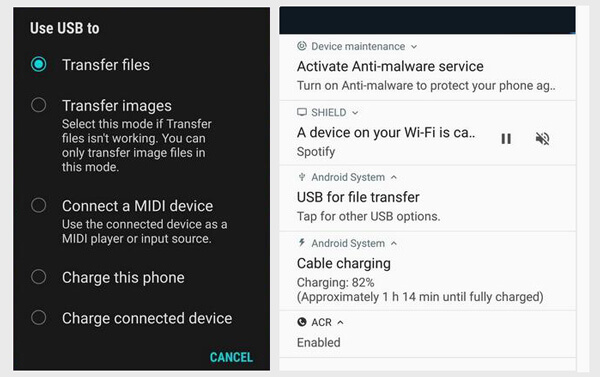
Ha biztonsági másolatot szeretne készíteni a Samsung szöveges üzeneteiről az SD-kártyára, használhatja a SMS biztonsági mentés és visszaállítás alkalmazást. Az SMS biztonsági mentés és visszaállítás az egyik legnépszerűbb Android adatmentési alkalmazás, amely segíthet az SMS exportálásában az Android rendszerből.

1 lépés Keresse meg az SMS biztonsági mentés és visszaállítás alkalmazást a Google Play Áruházban, és telepítse azt Samsung telefonjára.
2 lépés Koppintson annak ikonjára a szöveges üzenetek biztonsági mentési alkalmazásának megnyitásához. Ezután érintse meg a gombot BACKUP opciót.
3 lépés Lát egy felugró ablakot Hozzon létre új biztonsági másolatot ablak. Itt adhatja meg a biztonsági mentés nevét. Ezután válassza ki a menteni kívánt konverziókat. Végül érintse meg a ikont OK hogy elkezdhesse a szöveges üzenetek exportálását az Android rendszerről.
Beszéltünk a Samsung üzenetek biztonsági mentése ebben a posztban. A bejegyzés elolvasása után könnyen megtalálhatja a kívánt módszert a szöveges üzenetek biztonsági másolatának készítéséhez a Samsung Galaxy telefonon. Ha kommentárja van, hagyj üzenetet nekünk a megjegyzésben.